In diesem Artikel
- Laden Sie die richtige Firmware herunter
- Extrahieren Sie die Firmware
- Sichern Sie Ihre SD-Karte (optional)
- Formatieren Sie Ihre SD-Karte (optional)
- Installieren der benutzerdefinierten Firmware
[Update 2021/11/09] Dieser Leitfaden ist etwas veraltet. Lesen Sie unsere neue , umfassende Firmware-Anleitung für das RG351P, RG351V und andere].
Der folgende Artikel ist eine einfache Anleitung, die Ihnen dabei helfen soll, benutzerdefinierte Firmware auf Ihrem RG351P, RG351V oder RG351M zu installieren.
Die Vorteile von kundenspezifischer Firmware sind zahlreich, unter anderem:
- Eine erweiterte Auswahl an Emulatoren
- Gesteigerte Leistung bei Spielen
- Erweiterte Funktionen für das Gerät (abhängig von der jeweiligen Firmware)
Es gibt mehrere Custom-Firmwares für die RG351-Gerätefamilie, aber die, die wir heute installieren werden, ist 351ELEC – die erste Custom-Firmware, die für das RG351P/M/V entwickelt wurde, und die, die unserer Meinung nach die einfachste, schnörkelloseste Verbesserung gegenüber der Standardversion der Firmware darstellt.
Um die benutzerdefinierte Firmware zu installieren, benötigen Sie:
- Eine microSD-Karte. Diese kann zwischen 16 GB und 128 GB groß sein. (Sie können versuchen, Karten mit mehr als 128 GB zu verwenden, obwohl wir nicht sicher sind, dass sie funktionieren)
- Ein Desktop-Computer oder Laptop mit einer Möglichkeit, auf den Inhalt einer SD-Karte zuzugreifen (ein USB-Kartenlesegerät oder ein eingebauter microSD-Kartensteckplatz)
- Die neueste 351ELEC Firmware – die Sie hier finden können: https://github.com/351ELEC/351ELEC
- Win32 Disk Imager – Diesen finden Sie hier: https://sourceforge.net/projects/win32diskimager/
- Software für die Arbeit mit komprimierten Dateien (.zip, .rar, etc.) – Wir empfehlen 7zip: https://www.7-zip.org/
Hinweis für Mac-Benutzer: Obwohl diese Anleitung für Windows-PCs gedacht ist, können Sie mit ApplePi Baker ähnliche Ergebnisse erzielen
Laden Sie die richtige Firmware herunter
Die neueste 351ELEC-Firmware kann von hier heruntergeladen werden: https://github.com/351ELEC/351ELEC/releases
Es wird zwei Versionen der Firmware geben. Eine Version für den RG351P/RG351M und eine separate Version für den RG351V (der aufgrund von Hardwareunterschieden eine eigene Version benötigt).
Laden Sie die für Ihr Gerät passende .img.gz herunter.
Extrahieren Sie die Firmware
Entpacken Sie die heruntergeladene Datei img.gz mit einem Bildkomprimierungsprogramm Ihrer Wahl (WinZIP, WinRAR, 7zip usw.).
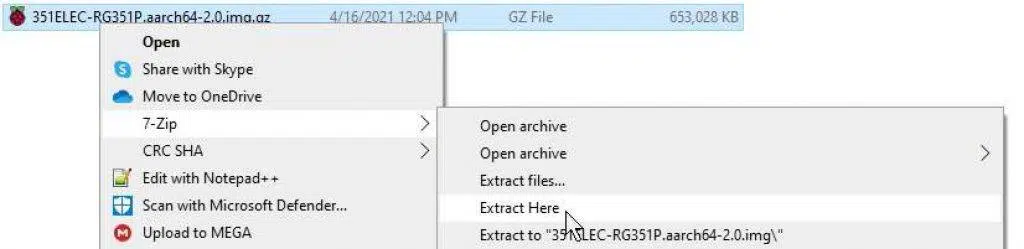
Sie haben dann eine normale Bilddatei. Damit können Sie die Firmware in Kürze auf Ihrem Gerät installieren.
Sichern Sie Ihre SD-Karte (optional)
Hinweis: Dieser Schritt ist nur anwendbar, wenn Sie eine gebrauchte SD-Karte (d. h. die SD-Karte, die mit dem RG351P/M/V geliefert wurde) oder eine andere Karte mit Firmware darauf verwenden.
Es ist wichtig, dass Sie Ihre Dateien sichern, bevor Sie versuchen, eine neue Firmware darauf zu installieren, da diese Firmware-Installation den Inhalt Ihrer microSD-Karte löscht.
Hier ist eine Möglichkeit (wenn Sie eine andere Möglichkeit haben, können Sie dies gerne tun):
- Win32 Disk Imager installieren
- Stecken Sie Ihre SD-Karte in Ihren Computer
- Win32 Disk Imager starten
- Klicken Sie unter „Image File“ auf das blaue Ordnersymbol und wählen Sie einen Namen/Speicherort für die Datei aus(stellen Sie sicher, dass Sie das .img am Ende des Namens hinzufügen, da Win32 Disk Imager dies nicht automatisch tut)
- Wählen Sie unter „Gerät“ den Laufwerksbuchstaben, der Ihrer SD-Karte entspricht(beachten Sie, dass Win32DiskImager alle Partitionen kopiert, wenn Ihre Karte mehrere Partitionen hat)
- Wählen Sie „Lesen“, und das Programm erstellt eine Imagedatei, die Sie zur Wiederherstellung der SD-Karte oder zur Vorbereitung weiterer SD-Karten verwenden können.
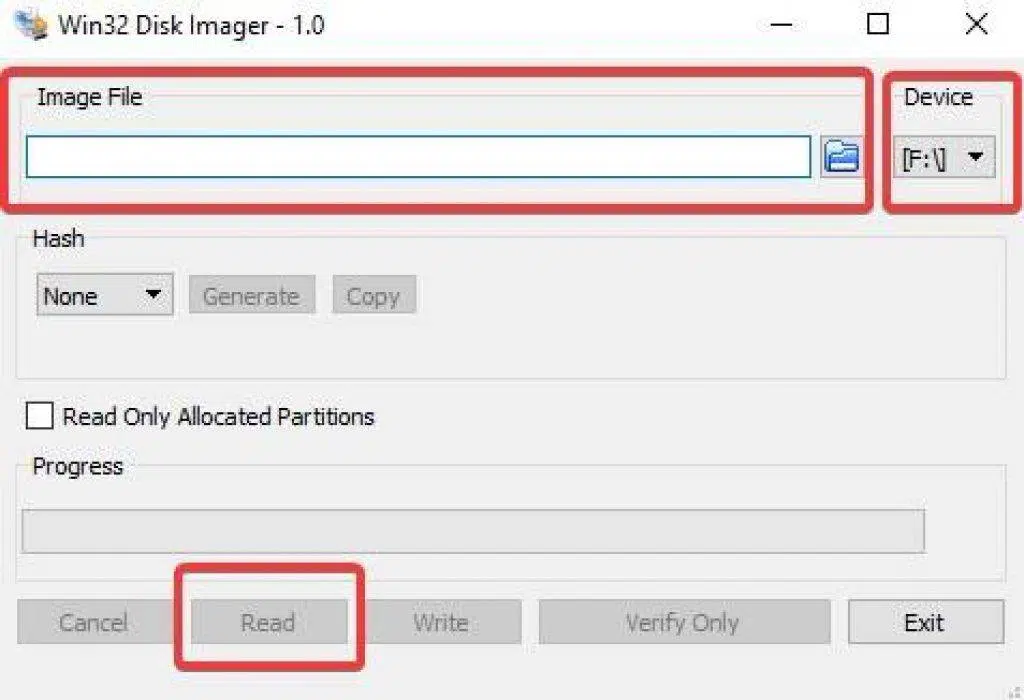
Formatieren Sie Ihre SD-Karte (optional)
Hinweis: Dieser Schritt ist nur anwendbar, wenn Sie eine SD-Karte verwenden, die nicht lesbar ist, weil sie nicht formatiert wurde. Wenn Sie bereits auf den Inhalt Ihrer SD-Karte zugreifen können, können Sie diesen Schritt ignorieren.
Nehmen Sie Ihre SD-Karte und formatieren Sie sie als NTFS (das tatsächliche Format spielt keine Rolle, solange es ein Format ist, das Ihr Computer lesen/schreiben kann).
Windows 10 kann dies von Haus aus tun (klicken Sie mit der rechten Maustaste auf die SD-Karte in Ihrem Navigationsbereich und wählen Sie Formatieren). Es gibt jedoch eine Vielzahl von Tools von Drittanbietern, die Sie dazu verwenden können, wie z. B. PartitionWizard von MiniTool.
Dieses Bild dient nur als Beispiel dafür, wie das Formatmenü aussehen wird!
Installieren Sie die benutzerdefinierte Firmware
Nun, da Ihre SD-Karte bereit ist und Sie Ihre Firmware-Datei zur Hand haben, können Sie Ihr Image installieren. Installieren Sie Win32 Disk Imager, und starten Sie es.
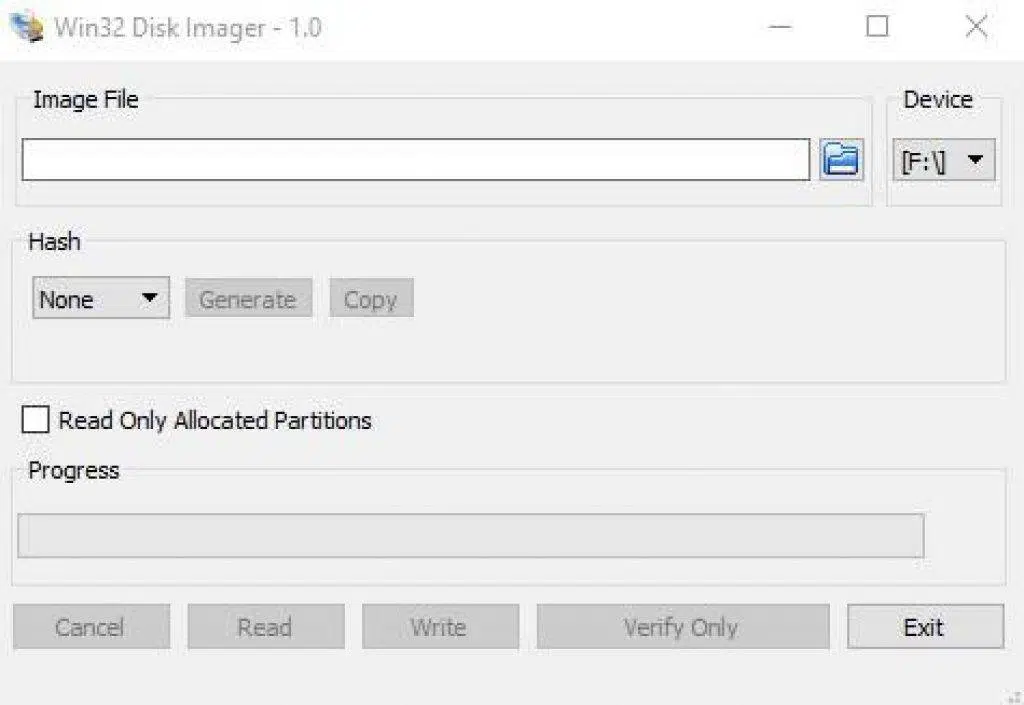
Klicken Sie auf das blaue Ordnersymbol unter „Image File“, um zu Ihrem benutzerdefinierten Firmware-Image zu navigieren und es auszuwählen.
Wählen Sie unter „Gerät“ den Laufwerksbuchstaben aus, der Ihrer SD-Karte entspricht.
Sobald beides erledigt ist, klicken Sie auf „Schreiben“. Die Firmware wird nun installiert.
Sobald die Firmware installiert ist, setzen Sie sie in Ihr RG351P/M/V ein und schalten es ein. Der erste Startvorgang dauert länger als gewöhnlich, da die Firmware einige Voreinstellungen vornehmen muss. Sobald dies geschehen ist, können Sie das System jedoch wie gewohnt verwenden.
Wir hoffen, dass Sie diesen Leitfaden informativ fanden. Wenn Sie weitere Fragen oder Anregungen haben, können Sie gerne unten einen Kommentar hinterlassen!
Wenn Sie selbst ein RG351P oder RG351V erwerben möchten, können Sie dies hier auf unserer Website unter den folgenden Links tun:
https://droix.net/de/product/rg351v-retro-handheld/
https://droix.net/de/product/anbernic-rg351m/
https://droix.net/de/product/anbernic-rg351p-games-console/
Bis zum nächsten Mal!



